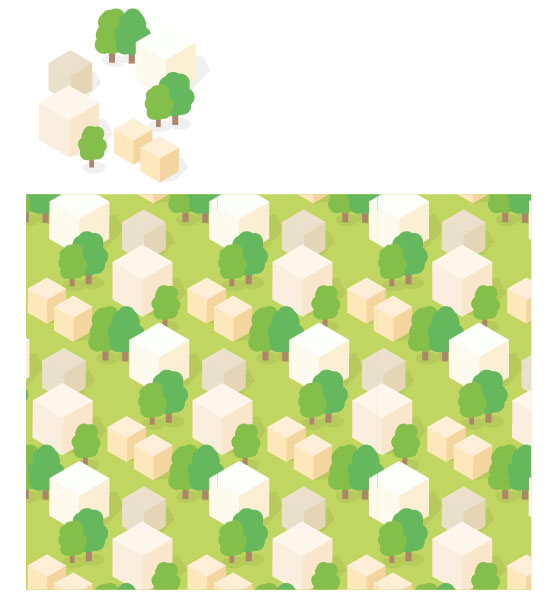Illustratorで風景のようなパターン
2016/01/27 Illustrator イラスト, キャラクター, パターンスウォッチ
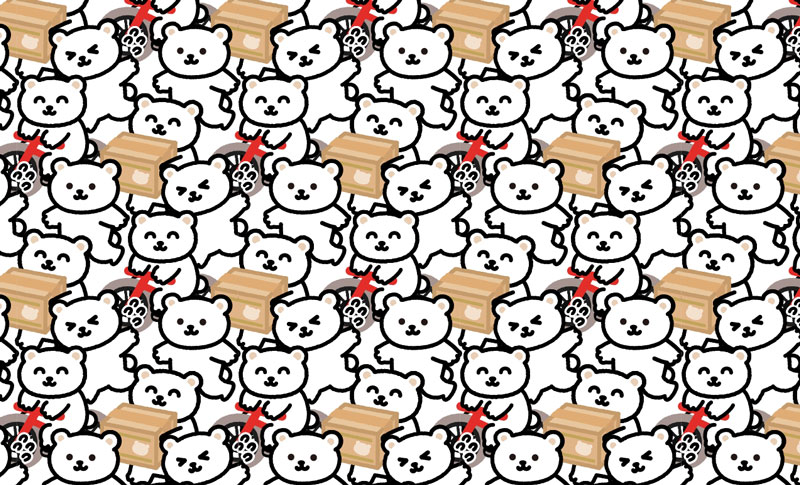
Illustratorのパターンオプション(cs6~)を使うとモチーフ同士の重なりが簡単にできます。これを活かして、風景のように連続するイラストパターンを試してみました。
キャラクターが歩いているように見せるには
同じしろくまモチーフですが、右のパターンがいちばん風景っぽく見えます。
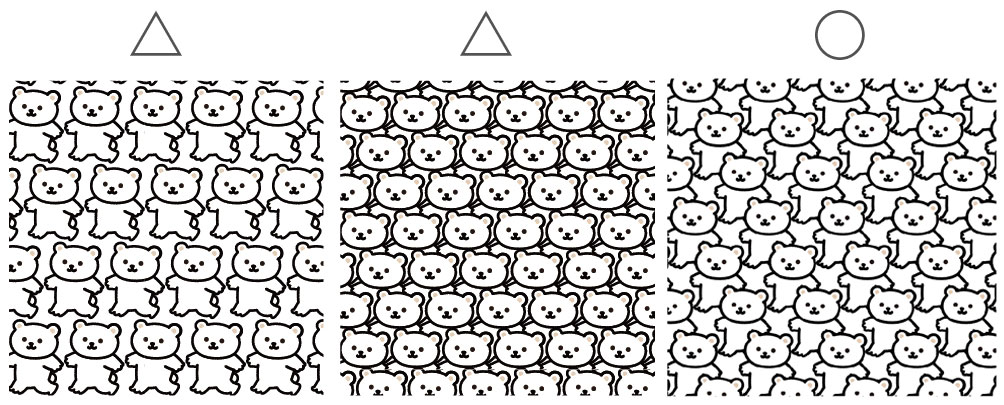 風景っぽく見せるコツは
風景っぽく見せるコツは
①モチーフの一部が重なるように並べる
②地面になるスペースをあける
これはしろくまを「レンガ」並びで重なるように並べています。
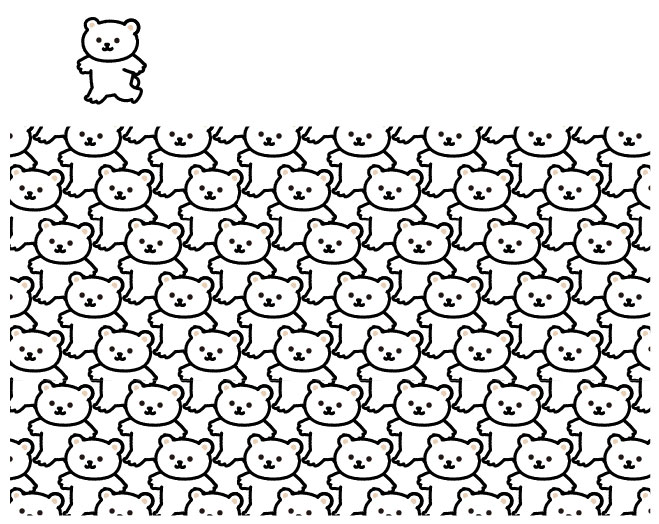
複数のキャラクターが歩いているように見せるには
キャラクターが複数いるとより風景っぽくなります。これは4つのしろくまを「六角形」並びで重なるように並べています。
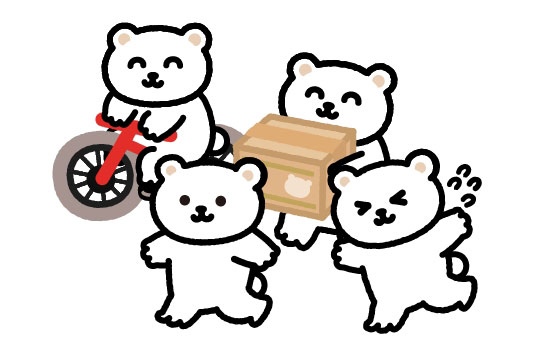
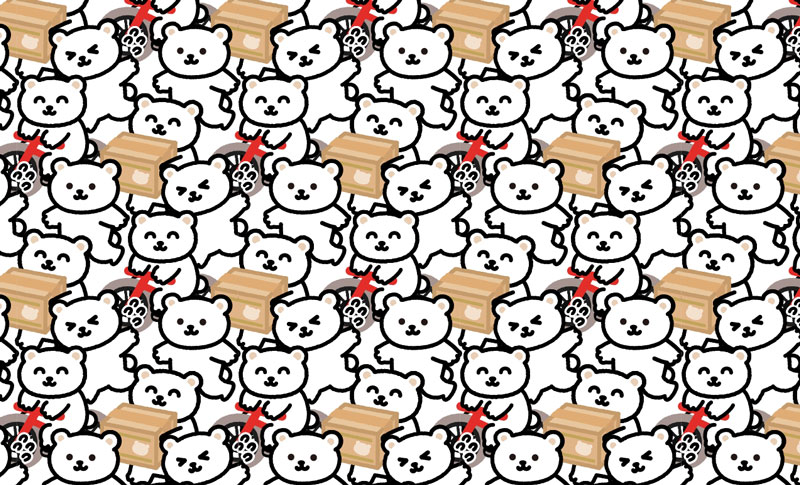
(作り方)
●オブジェクト-パターン-作成でタイルサイズとモチーフ位置をドラッグで動かして調整します。
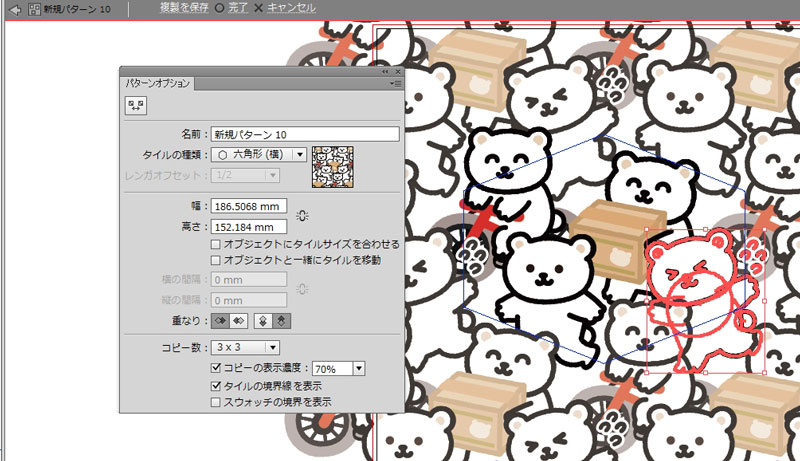
●モチーフの重なりがおかしい場合はパターンオプションで調整します。
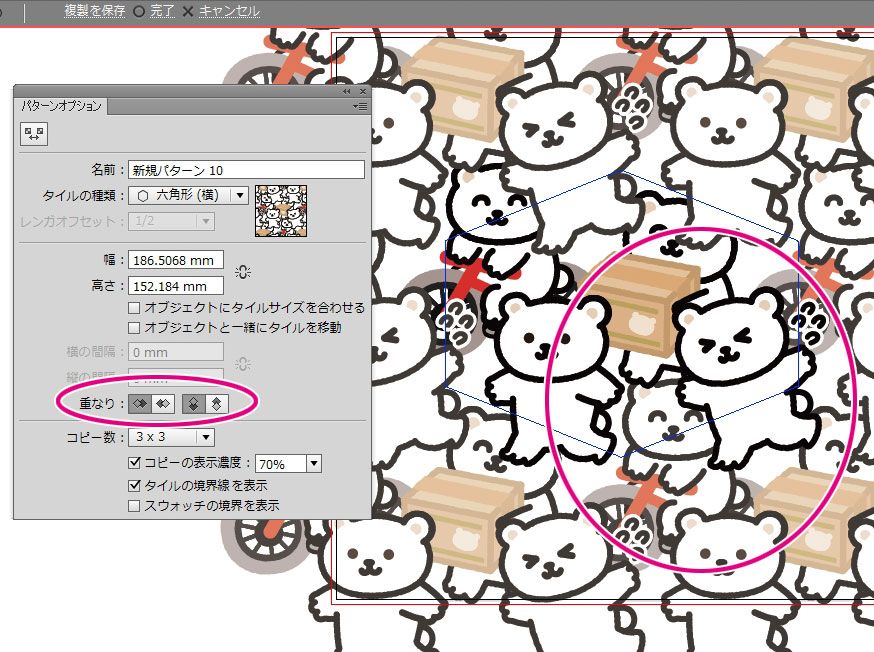
街並みのようなパターン
アイソメイラストにも向いてそうなのでこれもやってみました。
家や木のパーツを描いて「六角形」並びで重なるように並べています。
家は正面だけ描いて、イラレの3D効果のアイソメで立体にした後色を調整しています。
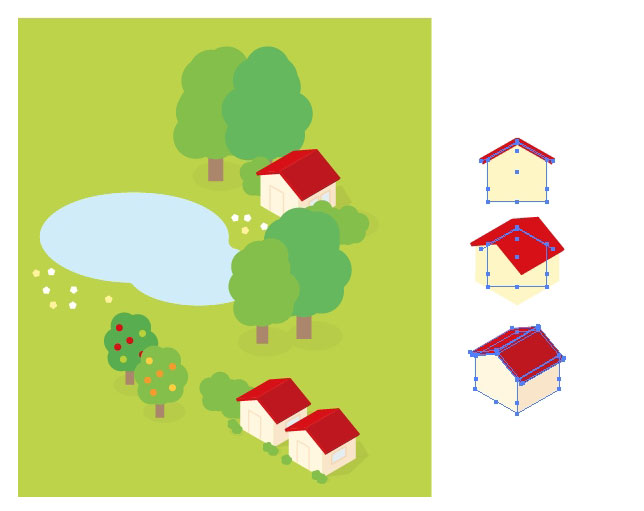

考え方
立方体のアイソメ図(=六角形)オブジェクトを「六角形」ならびにするとこんな感じに並びます。
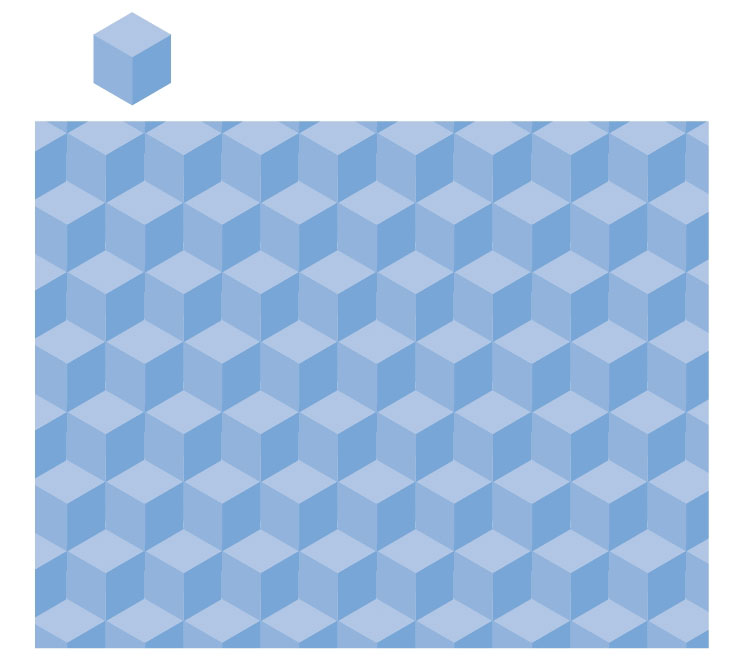
オブジェクトを増やして立体感をつけてみます。
オブジェクトの隙間を地面として扱います。地面に落ちる影はグレー乗算。
地面の黄緑色はパターンに入れずに、後からアピアランスで塗りを増やして下に重ねています。
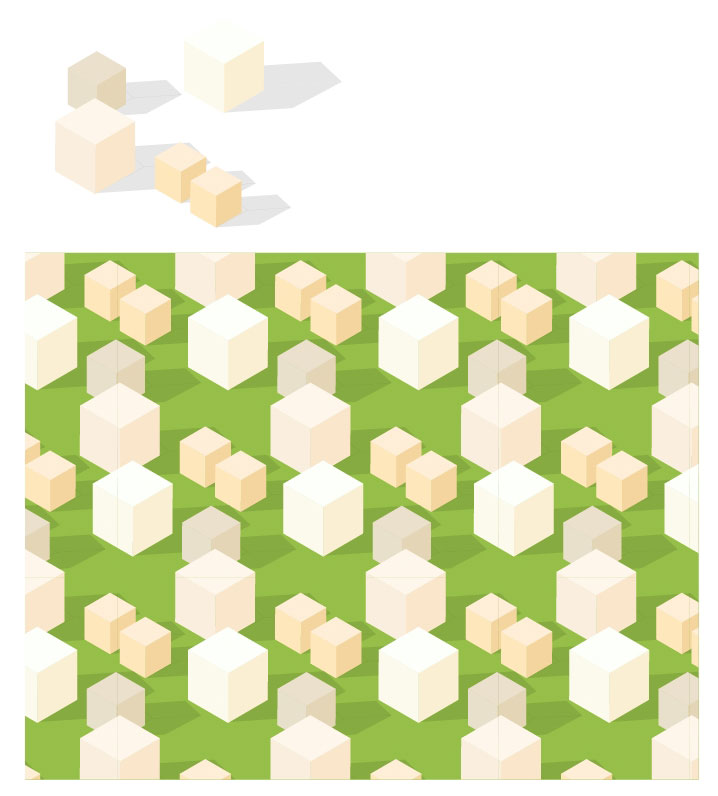
木を描いたりすると風景っぽい。